매뉴얼
- Unity 사용자 매뉴얼(2020.2 베타)
- 패키지
- 검증된 패키지
- 2D 애니메이션
- 2D 픽셀 퍼펙트
- 2D PSD 임포터
- 2D SpriteShape
- 어댑티브 퍼포먼스
- 어댑티브 퍼포먼스 Samsung Android
- 어드레서블
- 광고
- Alembic
- 분석 라이브러리
- Android 로그캣
- 애니메이션 리깅
- AR 파운데이션
- ARCore XR 플러그인
- ARKit 얼굴 추적
- ARKit XR 플러그인
- 버스트
- 시네머신
- 에디터 코루틴
- 고해상도 RP
- 인앱 구매
- 입력 시스템
- Magic Leap XR 플러그인
- ML 에이전트
- 모바일 알림
- Oculus XR 플러그인
- Polybrush
- 포스트 프로세싱
- ProBuilder
- 프로파일 분석기
- 빠른 검색
- 원격 설정
- 스크립터블 빌드 파이프라인
- 셰이더 그래프
- 테스트 프레임워크
- TextMeshPro
- 타임라인
- Unity 콜라보레이트
- Unity 퍼블리싱 포털
- 유니버설 RP
- 비주얼 이펙트 그래프
- Visual Studio 에디터
- Windows XR 플러그인
- XR 플러그인 관리
- 프리뷰 패키지
- 빌트인 패키지
- 키워드별 패키지
- Unity의 패키지 관리자
- 커스텀 패키지 생성
- 검증된 패키지
- Unity에서 작업 수행
- Unity 설치
- Unity 업그레이드
- API 업데이터 사용
- Unity 2020.2(알파)로 업그레이드
- Unity 2020.1로 업그레이드
- Unity 2019 LTS로 업그레이드
- Unity 2018 LTS로 업그레이드
- 레거시 업그레이드 가이드
- Unity 인터페이스
- 에셋 워크플로
- 게임플레이 생성
- 에디터 기능
- 분석
- 임포트
- 입력
- 2D
- 그래픽스
- 렌더 파이프라인
- 카메라
- 포스트 프로세싱
- 조명
- 메시, 머티리얼, 셰이더 및 텍스처
- 파티클 시스템
- 환경 생성
- 하늘
- 시각 효과 컴포넌트
- 고급 렌더링 기능
- 그래픽스 퍼포먼스 최적화
- 색 공간
- 그래픽스 튜토리얼
- 물리
- 스크립팅
- 멀티플레이어 및 네트워킹
- 네트워킹 개요
- 멀티플레이어 프로젝트 설정
- 네트워크 관리자 사용
- 네트워크 관리자 HUD 사용
- LAN 모드의 Network Manager HUD
- 매치메이커 모드의 Network Manager HUD
- 싱글 플레이어 게임을 Unity 멀티플레이어 게임으로 전환
- 디버깅 정보
- 멀티플레이어 고수준 API
- 멀티플레이어 컴포넌트 레퍼런스
- 멀티플레이어 클래스 레퍼런스
- 멀티플레이어 암호화 플러그인
- UnityWebRequest
- 오디오
- 동영상 개요
- 애니메이션
- 사용자 인터페이스(UI)
- 내비게이션과 경로 탐색
- 내비게이션 개요
- 내비게이션 레퍼런스
- 내비게이션 작업 수행 방법
- Unity 서비스
- Unity 서비스를 위한 프로젝트 설정
- Unity 조직
- Unity 애즈
- Unity 애널리틱스
- Unity 클라우드 빌드
- Unity 클라우드 콘텐츠 제공
- Unity IAP
- Unity IAP 설정
- 크로스 플랫폼 가이드
- 스토어 가이드
- 스토어 구현
- Unity 콜라보레이트
- Unity 클라우드 다이어그노스틱
- Unity 통합
- 멀티플레이어 서비스
- XR
- 오픈 소스 저장소
- 에셋 스토어 퍼블리싱
- 플랫폼 개발
- 다른 애플리케이션에서 Unity as a Library 사용
- 딥 링크 활성화
- 스탠드얼론
- macOS
- Apple TV
- WebGL
- iOS
- Unity를 네이티브 iOS 애플리케이션에 통합
- iOS 개발 시작
- iOS 빌드 설정
- iOS 플레이어 설정
- iOS 고급 항목
- Unity 리모트는 Android, iOS 및 tvOS 앱을 개발할 때 도움이 되도록 만든 다운로드 가능한 앱입니다. 이 앱은 Unity 에디터에서 프로젝트를 플레이 모드로 실행할 때 Unity와 연결됩니다. 에디터의 영상 출력은 기기의 화면으로 전송되고, 모든 입력은 Unity에서 실행 중인 프로젝트로 다시 전송됩니다. 따라서 테스트할 때마다 전체를 빌드할 필요 없이 게임이 타겟 기기에서 실제로 어떻게 보여지고 작동하는지 확인할 수 있습니다.
- iOS 스크립팅
- iOS에서 성능 최적화
- iOS용 플러그인 빌드
- 인앱 구매(IAP)를 위한 애플리케이션 준비
- 앱 감량
- iOS의 관리되는 스택 추적
- 소셜 API
- iOS 기기 문제 해결
- iOS에서 크래시 버그 신고
- Android
- Android 환경 설정
- Unity를 Android 애플리케이션에 통합
- Unity 리모트는 Android, iOS 및 tvOS 앱을 개발할 때 도움이 되도록 만든 다운로드 가능한 앱입니다. 이 앱은 Unity 에디터에서 프로젝트를 플레이 모드로 실행할 때 Unity와 연결됩니다. 에디터의 영상 출력은 기기의 화면으로 전송되고, 모든 입력은 Unity에서 실행 중인 프로젝트로 다시 전송됩니다. 따라서 테스트할 때마다 전체를 빌드할 필요 없이 게임이 타겟 기기에서 실제로 어떻게 보여지고 작동하는지 확인할 수 있습니다.
- Android 플레이어 설정
- Android용 앱 빌드
- Android용 싱글 패스 스테레오 렌더링
- Vulkan 스왑체인 사전 회전
- Android에 적용되는 플러그인 빌드 및 사용
- Android 모바일 스크립팅
- Android 개발 문제 해결
- Android에서 크래시 버그 리포트
- Windows
- Unity를 Windows 및 UWP 애플리케이션에 통합
- Windows 일반
- 유니버설 Windows 플랫폼
- 알려진 문제
- 모바일 개발자 체크리스트
- 실험 기능
- 레거시 항목
- 전문가 가이드
- Unity 2020.2의 새로운 기능
- 용어집
- Unity 사용자 매뉴얼(2020.2 베타)
- 패키지
- Unity의 패키지 관리자
- Package Manager 창
- 패키지 추가 및 제거
- Git URL을 통한 설치
Git URL을 통한 설치
패키지 관리자는 원격 서버의 Git 저장소에서 패키지를 로드할 수 있습니다.
Unity 패키지 관리자에서 Git URL을 사용하는 자세한 방법은 프로젝트 매니페스트에 Git URL 사용에 대한 문서를 참조하십시오.
Git URL에서 패키지를 로드하려면 다음 절차를 따르십시오.
상태 표시줄의 추가
 버튼을 클릭합니다.
버튼을 클릭합니다.-
패키지 추가 옵션이 나타납니다.
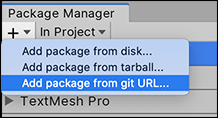
‘Add package from git URL’ 버튼 추가 메뉴에서 Add package from git URL을 선택하면 텍스트 상자와 Add 버튼이 나타납니다.
텍스트 상자에 유효한 Git URL을 입력하고 Add를 클릭합니다.
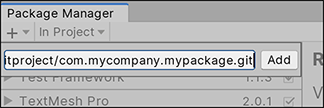
Unity가 지원하는 프로토콜에 대한 자세한 내용은 Git 종속성을 참조하십시오.
Unity가 패키지를 성공적으로 설치하면 패키지가 git 태그와 함께 패키지 리스트에 표시됩니다.
Unity가 패키지를 설치하지 못하면 Unity 콘솔에 오류 메시지가 표시됩니다. 자세한 내용은 아래의 오류 메시지 리스트의 메시지를 참조하십시오.
오류 메시지
저장소를 찾을 수 없음
존재하지 않는 위치를 지정하면 다음과 유사한 메시지가 Unity 콘솔에 나타납니다.
Cannot perform upm operation: Unable to add package [https://mycompany.github.com/gitproject/com.mycompany.mypackage.git]:
Error when executing git command. fatal: repository 'https://mycompany.github.com/gitproject/com.mycompany.mypackage.git/' not found
[NotFound]
UnityEditor.EditorApplication:Internal_CallUpdateFunctions() (at /Users/builduser/buildslave/unity/build/Editor/Mono/EditorApplication.cs:310)
철자를 확인하십시오. 정확한 URL을 사용하려면 저장소의 페이지로 이동한 후 Clone 버튼으로 URL을 복사하십시오.
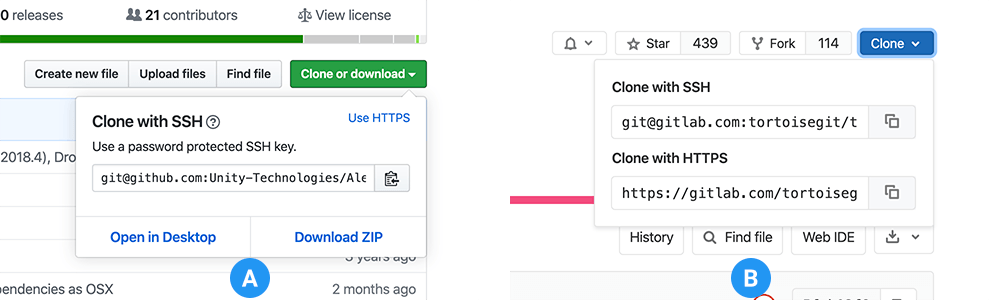
GitHub (A) 또는 GitLab (B)에서 URL 오른쪽에 있는 버튼을 클릭하면 URL을 클립보드에 복사합니다.
사용자 이름을 읽을 수 없음: 터미널 프롬프트가 비활성화됨
인증이 필요한 프라이빗 저장소에서 패키지를 설치하려고 하면 다음과 유사한 메시지가 Unity 콘솔에 나타납니다.
Cannot perform upm operation: Unable to add package [https://mycompany.github.com/gitproject/com.mycompany.mypackage.git]:
Error when executing git command. fatal: could not read Username for 'https://mycompany.github.com': terminal prompts disabled
[NotFound]
UnityEditor.EditorApplication:Internal_CallUpdateFunctions() (at /Users/builduser/buildslave/unity/build/Editor/Mono/EditorApplication.cs:310)
Git 저장소를 복제하거나 가져올 때 가장 자주 사용하는 두 가지 인증용 프로토콜은 HTTP(S)와 SSH(공용 및 프라이빗 SSH 키 페어)입니다.
HTTP(S)를 사용하면 GitHub 또는 GitLab에 로그인할 때마다 터미널이나 다이얼로그에 사용자 이름과 비밀번호를 입력해야 합니다.
-
SSH를 사용하면 공용 SSH 키를 GitHub 또는 GitLab에 추가한 후 사용자 이름과 비밀번호를 입력하지 않고도 저장소에 액세스할 수 있습니다.
하지만 SSH 키를 안전하게 유지하기 위해 패스프레이즈를 설정한 경우 키를 인증하려면 터미널이나 다이얼로그에 해당 패스프레이즈를 입력해야 합니다.
Git이 사용하는 두 프로토콜 간의 차이에 대한 개요는 프로토콜 사용에 관한 Git 문서를 참조하십시오.
패키지 관리자는 HTTP에 대한 사용자 이름과 비밀번호를 입력하거나 SSH 키를 잠금 해제하기 패스프레이즈를 입력할 수 있는 양방향 터미널 또는 다이얼로그를 제공하지 않습니다. 이를 바이패스하려면 다음 중 한 가지를 사용하십시오.
- 자격 증명 관리자(Windows용 Git 자격 증명 관리자 또는 OSXKeyChain)를 사용합니다.
- 터미널 또는 커맨드 프롬프트에서 Git 자격 증명을 사용합니다. 그런 다음 Unity가 캐싱되거나 저장된 자격 증명에 액세스할 수 있도록 동일한 터미널에서 Hub를 실행합니다.
- 터미널 또는 커맨드 프롬프트에서 백그라운드에서 실행 중인 SSH 에이전트를 사용하여 프로세스 ID를 GitHub 또는 GitLab에 제공합니다.
Did you find this page useful? Please give it a rating:
Thanks for rating this page!
What kind of problem would you like to report?
Thanks for letting us know! This page has been marked for review based on your feedback.
If you have time, you can provide more information to help us fix the problem faster.
Provide more information
You've told us this page needs code samples. If you'd like to help us further, you could provide a code sample, or tell us about what kind of code sample you'd like to see:
You've told us there are code samples on this page which don't work. If you know how to fix it, or have something better we could use instead, please let us know:
You've told us there is information missing from this page. Please tell us more about what's missing:
You've told us there is incorrect information on this page. If you know what we should change to make it correct, please tell us:
You've told us this page has unclear or confusing information. Please tell us more about what you found unclear or confusing, or let us know how we could make it clearer:
You've told us there is a spelling or grammar error on this page. Please tell us what's wrong:
You've told us this page has a problem. Please tell us more about what's wrong:
Thank you for helping to make the Unity documentation better!
Your feedback has been submitted as a ticket for our documentation team to review.
We are not able to reply to every ticket submitted.